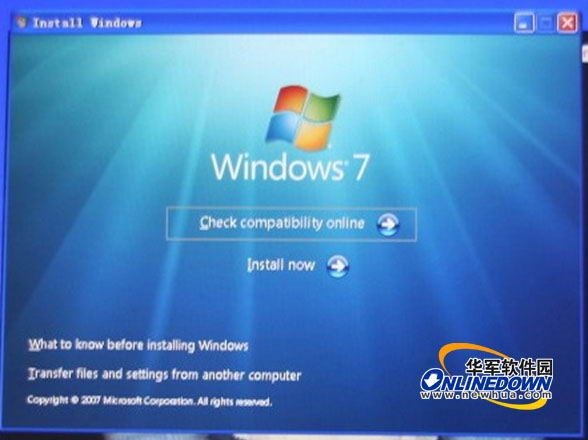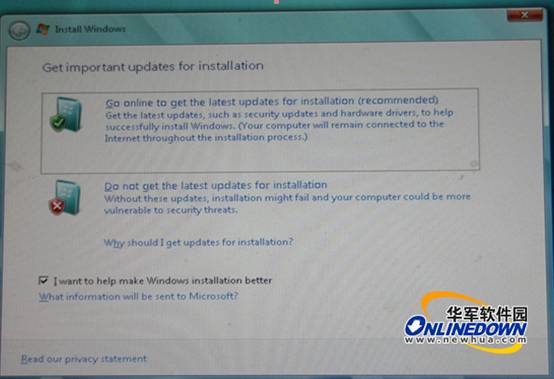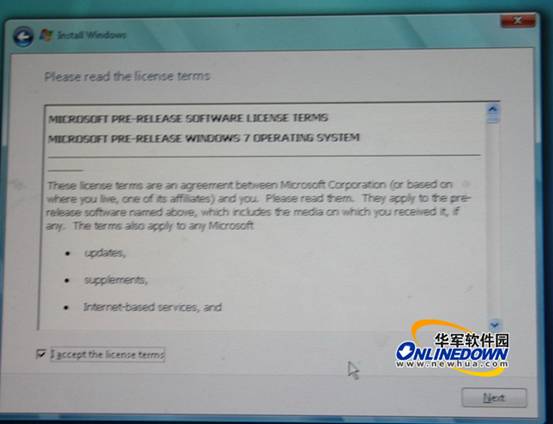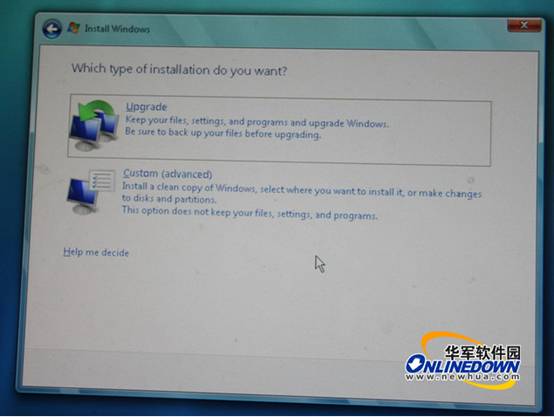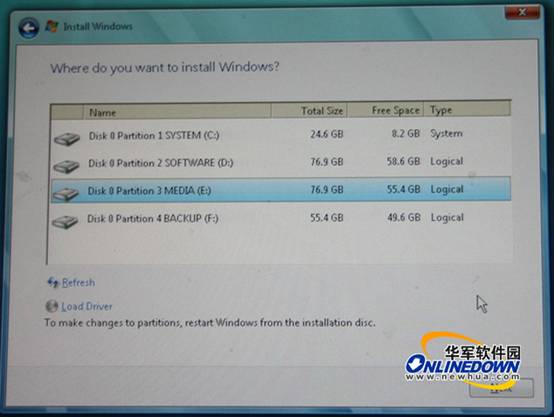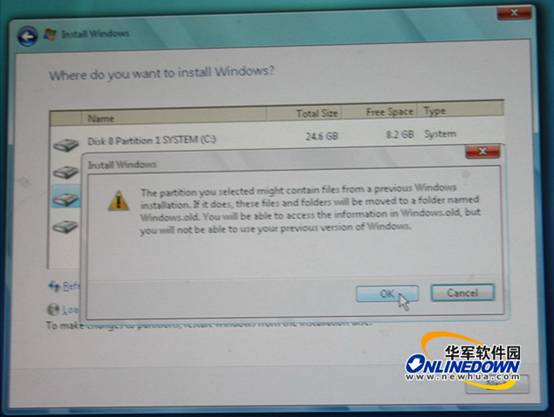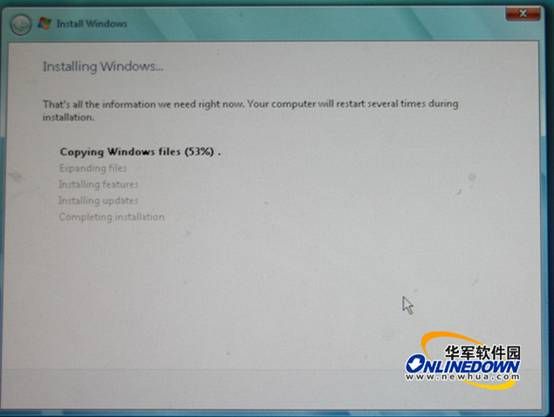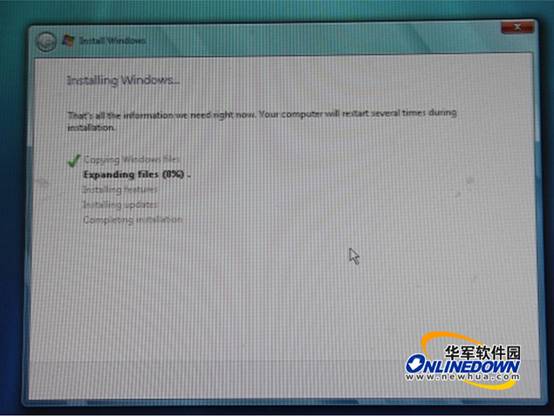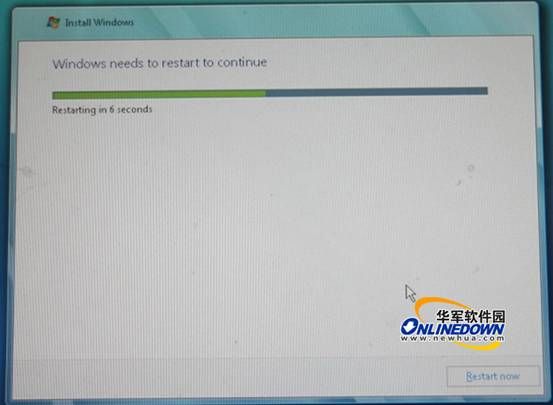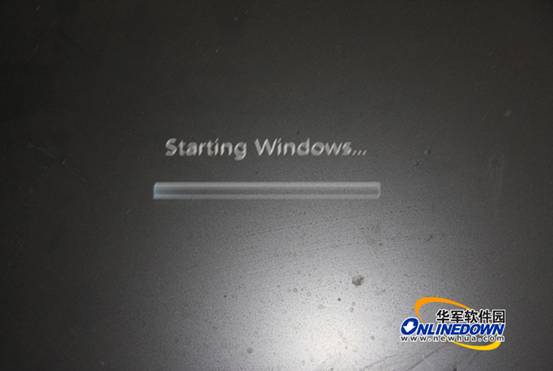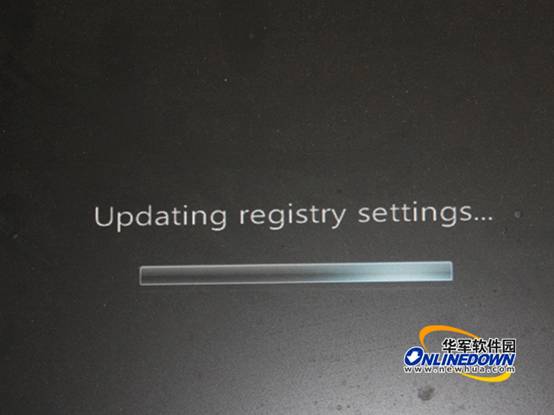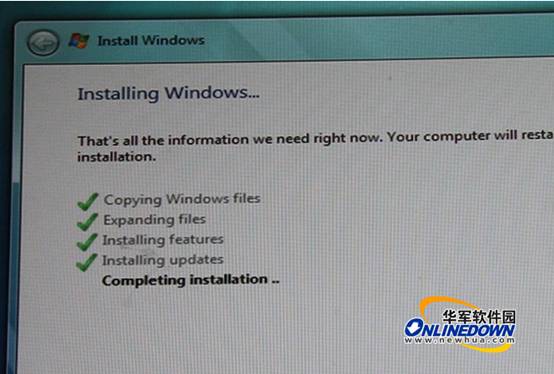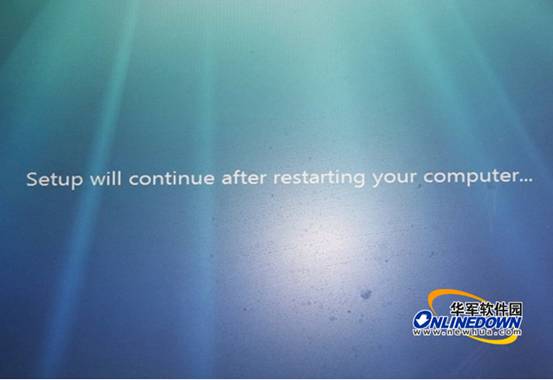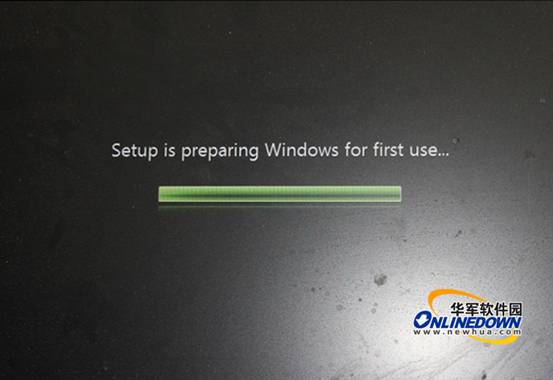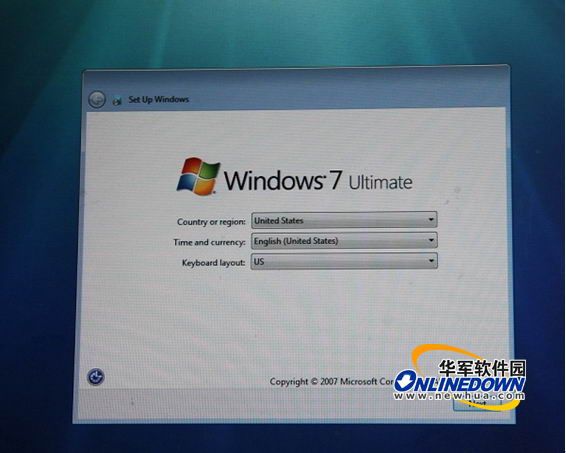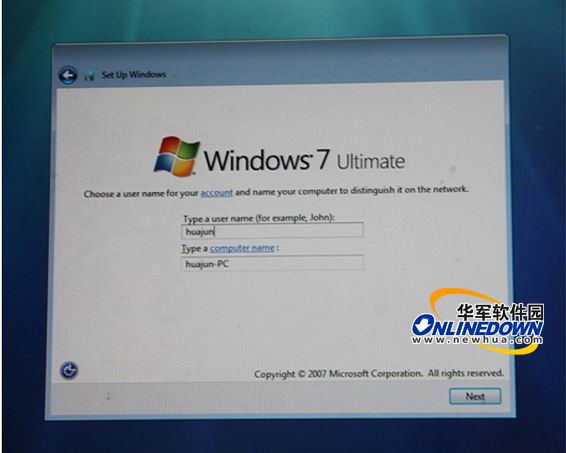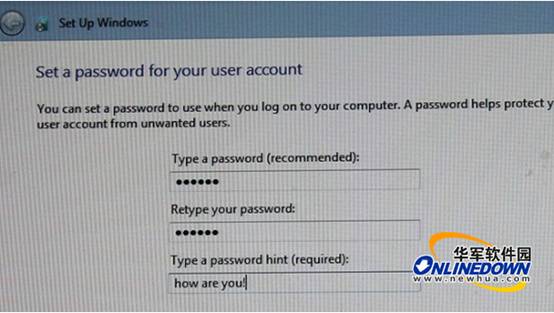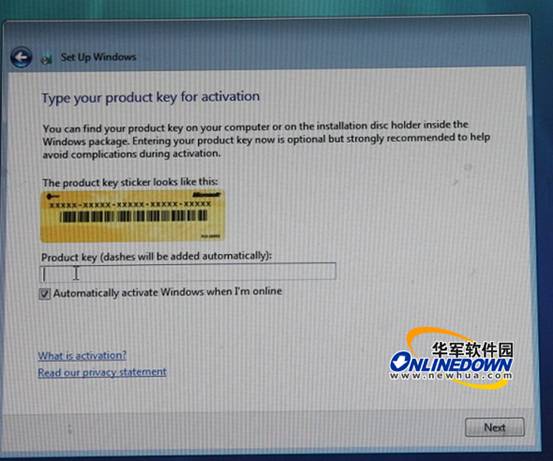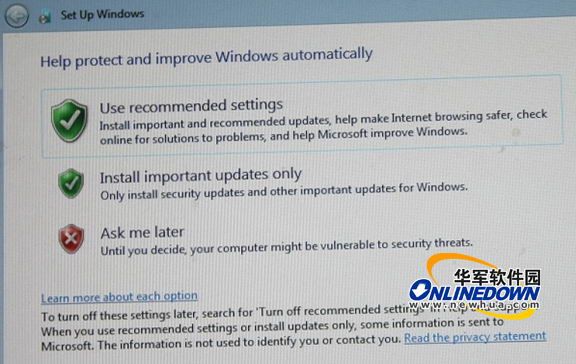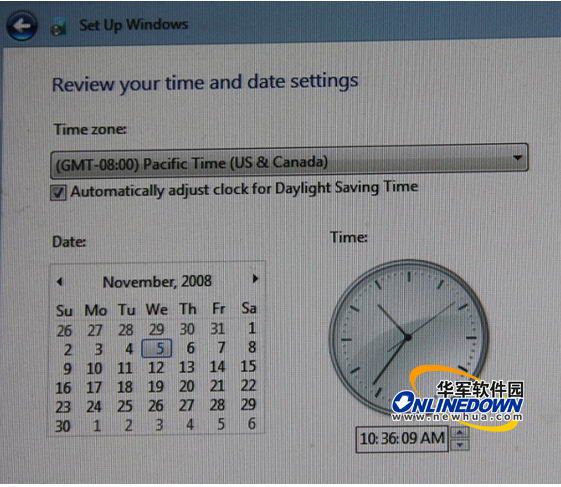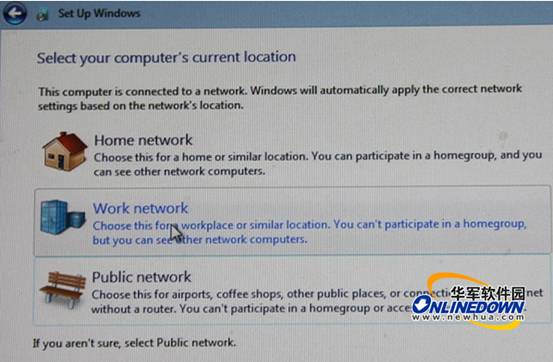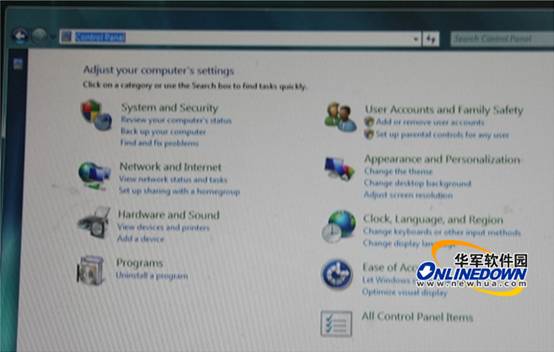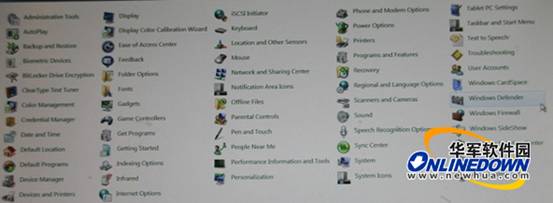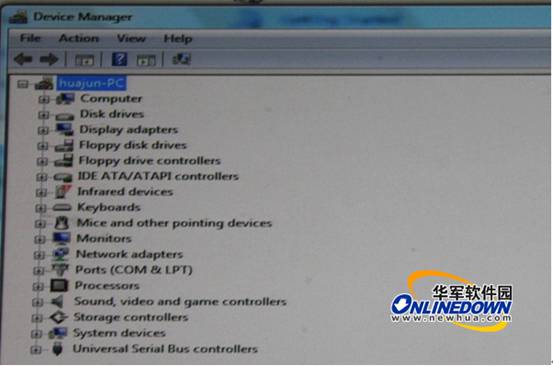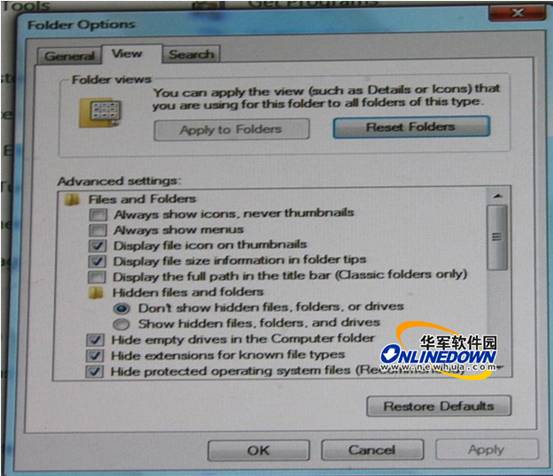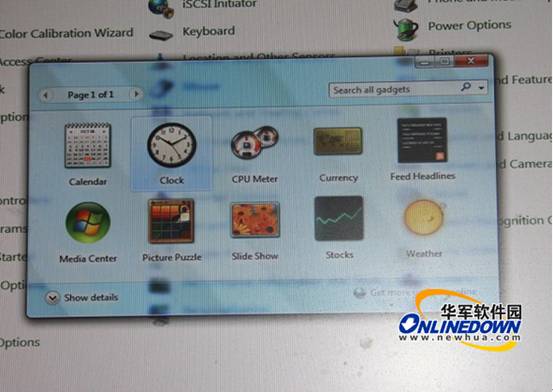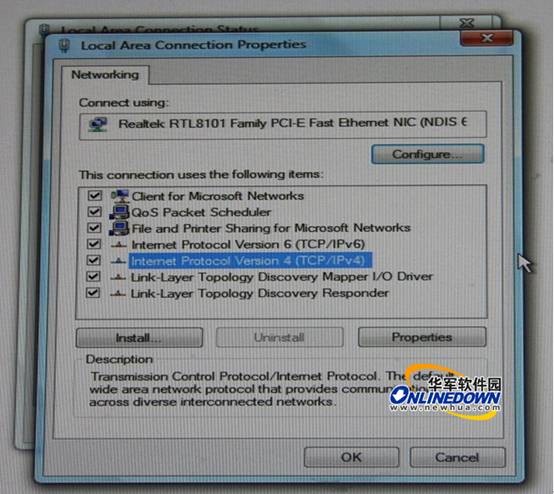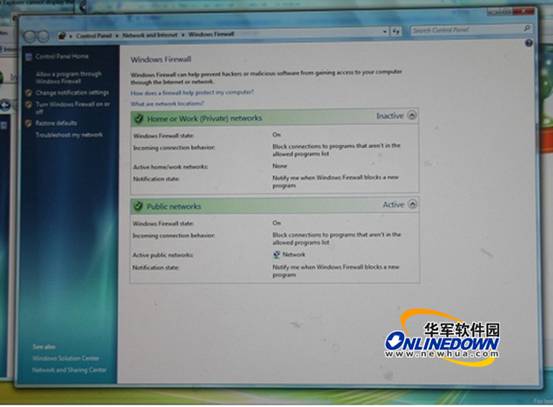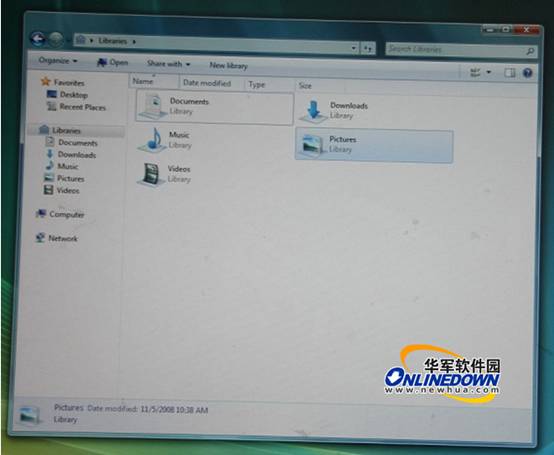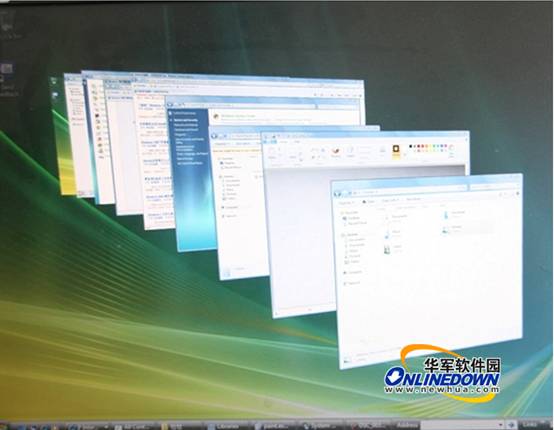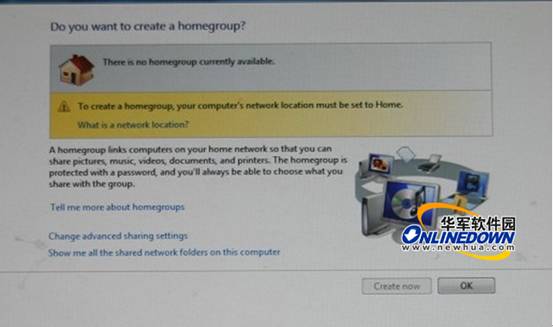Windows 7安装过程全体验!(42图)
整个安装过程20-25分钟相比之下感觉此次的操作系统安装很快。下面是华军资讯整理的一些Windows 7安装过程的截图,该图片通过机器直接安装。数码相机拍摄。可能图片稍有模糊。
注:
1. 在安装系统时该系统的盘符不可以有文件在里面如有文件是不可以点下一步继续的需要格式化分区。
2. 整个安装过程需要2次重新启动。
3. 安装完成后,通过Windows Update可以获得几乎所有的硬件驱动,更新后立刻就可以投入使用了。
4.Windows 7 的启动速度非常快 操作起来也比VISTA要方便的多了。其他功能有待摸索。
Windows 7安装初始页面
选择下方红色叉号安装项,即不选择更新
在许可证协议的方框中打钩
两种安装模式,custom(全新)安装为推荐使用模式,upgrade(升级)安装模式则需要在安装前复制一些文件
选择安装磁盘。如下一步无法运行,则需要格式化该磁盘分区
提示:如果你安装Windows 7的磁盘中有一些旧版本的Windows文件,点击确定后将不能使用旧版本Windows
复制Windows文件
正在展开文件
6秒后系统重新启动
重新启动
更新登陆设置
正在设置
正在完成安装
重启后继续安装
正在准备Windows第一次使用
输入用户名和计算机名
输入密码和密码提示
无需产品激活码,直接下一步
设置系统自动保护,使用第一个推荐设置
设置时间
选择计算机工作环境,从家庭、办公场所和公共场所这3种环境中选择一项
等待完成安装
正在准备打开桌面
安装成功,进入桌面
Windows 7的控制面板
控制面板选项
Windows 7的设备管理器
文件夹选项
Windows 7的一些适用小工具
本地链接 属性
IE浏览器
Windows 防火墙
Windows 7游戏,其中第2行的三个是联网游戏
我的电脑
Windows 7的Windows Media Player,中文歌曲的名称会出现乱码
Windows Media Player非常简洁
Windows 7的library功能
焕然一新的画图工具
与Vista相同的桌面窗口展示示功能
Windows 7的主题设置
Windows 7的Homegroup设置